Automatisch vernieuwen van webpagina's in uw webbrowser
Ben jij een van die mensen die een webpagina blijft verfrissen om als eerste iets te kopen tijdens Black Friday? Ik weet dat ik dat ben! Het komt niet vaak voor, maar er zijn elk jaar deze cruciale momenten waarop je een professionele paginaververser moet worden om de beste deal te krijgen.
Het kan echter een hele opgave zijn om continu meerdere webpagina's tegelijk te verversen. Gelukkig zijn er hulpmiddelen die u kunt gebruiken om een webpagina automatisch voor u te verversen en ik ga het in dit artikel over enkele ervan hebben.
Ik noem hulpmiddelen voor IE, Chrome, Safari en Firefox, omdat dit waarschijnlijk de meest populaire webbrowsers zijn die momenteel in gebruik zijn.
Google Chrome-extensies
Mijn favoriete extensie van alle extensies voor Chrome is Super Auto Refresh. Het heeft de beste mix qua functies, functionaliteit en design.

Nadat u de extensie heeft geïnstalleerd, ziet u een nieuw pictogram helemaal rechts van uw adresbalk in Chrome. Klik daarop en u krijgt een lange lijst met vooraf ingestelde tijden voor het vernieuwen van de huidige pagina / het huidige tabblad.
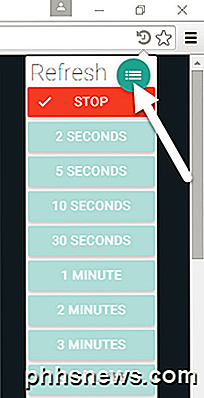
U kunt de vernieuwingsfrequentie instellen vanaf slechts 2 seconden tot wel 60 minuten. Het enige nadeel van deze extensie is dat deze geen optie heeft om een aangepaste tijdsperiode te kiezen, wat veel van de andere add-ons wel hebben.
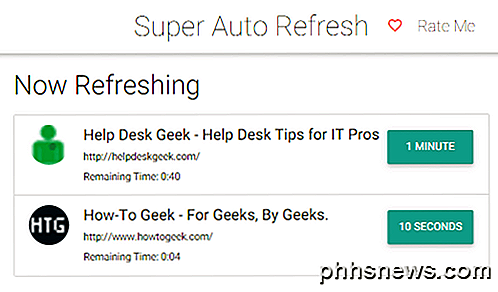
Als u op het kleine groene hamburgersymbool rechts van het woord 'Vernieuwen' klikt, wordt er een nieuw tabblad geopend waarin alle pagina's worden weergegeven die momenteel zijn vernieuwd, samen met de ingestelde tijdsintervallen en de hoeveelheid tijd blijven voor de volgende vernieuwing. Houd er rekening mee dat als u een tabblad sluit en later opnieuw opent, de extensie dezelfde verversingsinstellingen onthoudt en toepast.
Als u een aangepaste tijd wilt kunnen invoeren, moet u een andere extensie proberen, zoals Easy Auto Refresh. Deze uitbreiding werkt als Super Auto Refresh en heeft enkele extra opties die ik leuk vind. Als u bijvoorbeeld een bepaald gedeelte van een webpagina bekijkt, onthoudt het de schuifpositie en laadt de pagina opnieuw op dezelfde locatie. Dit is geweldig voor langere pagina's waar de inhoud die u wilt verfrissen zich mogelijk niet boven aan de pagina bevindt.
Firefox-add-ons
Firefox is ook een andere geweldige browser die een groot aantal add-ons heeft om zijn functionaliteit uit te breiden. De eerste die ik leuk vind, is ReloadEvery. Het is een zeer eenvoudige add-on die alleen een extra optie toevoegt wanneer u met de rechtermuisknop op een webpagina klikt.
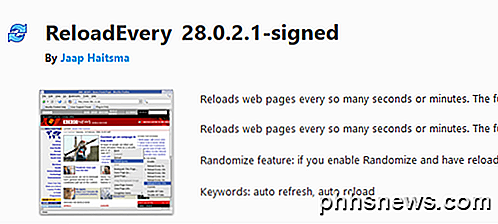
Na de installatie start u Firefox opnieuw en klikt u met de rechtermuisknop ergens op de webpagina om de menuoptie te bekijken.
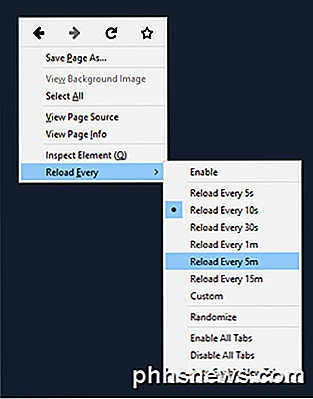
De extensie heeft een aantal voorinstellingen of u kunt Aangepast kiezen als u dat wilt. Als u meerdere tabbladen geopend heeft, kunt u klikken op Alle tabbladen inschakelen om automatisch vernieuwen in te schakelen op alle geopende tabbladen. U kunt ook het selectievakje Nieuw tabblad automatisch inschakelen inschakelen als u wilt dat voor elk nieuw tabblad dat u opent automatisch vernieuwen is ingeschakeld.
De tweede add-on die ik leuk vind voor Firefox is Tab Auto Reload. Deze add-on werkt een beetje anders doordat je met de rechtermuisknop op het tabblad zelf moet klikken en een schakelpictogram aan je menubalk moet toevoegen.
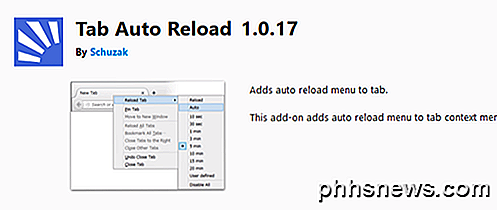
Na de installatie gaat u naar Aanpassen en sleept u het schakelpictogram naar uw menubalk. Om een tabblad te vernieuwen, moet je met de rechtermuisknop op het tabblad zelf klikken om de menu-opties onder Herladen-tab te krijgen .
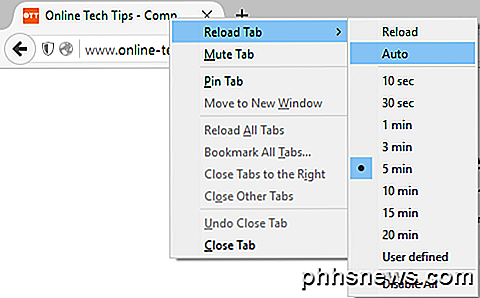
U kunt automatisch vernieuwen voor een pagina uitschakelen door eenvoudig op het schakelpictogram te klikken. Als het blauw en wit is, betekent dit dat automatisch vernieuwen is ingeschakeld.
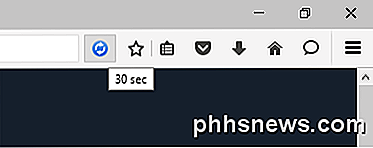
Van wat ik me herinner, onthoudt geen van deze add-ons de instellingen voor een webpagina, wat betekent dat als u het tabblad sluit en dezelfde pagina opnieuw laadt, u de verversingsinstellingen opnieuw moet instellen.
Internet Explorer-invoegtoepassing
Voor Internet Explorer zijn er niet veel opties. Eigenlijk was er eigenlijk maar één add-on die ik kon vinden die veilig was om te gebruiken. Het is vrij oud, maar het werkt nog steeds in IE 11. Merk op dat Microsoft Edge vanaf nu geen extensies of add-ons ondersteunt, dus er is niets voor beschikbaar.
Zodra u Auto IE Refresher hebt geïnstalleerd, opent u Internet Explorer en klikt u op de knop Inschakelen om de add-on te gaan gebruiken.

Nadat deze is ingeschakeld, ziet u een grote grijze balk bovenaan de webpagina. Het is helaas erg opvallend en er is echt niets wat je eraan kunt doen. Het zou slim zijn geweest om gewoon een knop te gebruiken, maar om welke reden dan ook, besloten de ontwikkelaars dat een balk op het scherm beter was.
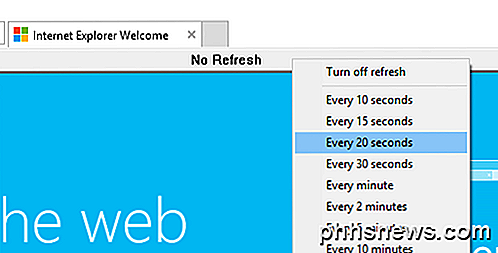
Klik gewoon op de balk om een timing te kiezen of om een aangepast tijdsinterval te kiezen. U kunt ook een ander vernieuwingsinterval instellen voor verschillende tabbladen. Dat is zo ongeveer alles wat er is voor deze add-on.
Safari-extensie
Ten slotte is er ook een extensie voor Safari die goed werkt. De Auto Refresh Safari-extensie is het werk van een ontwikkelaar genaamd Andrew Griffin. Wanneer u het gaat installeren, ontvangt u een bericht waarin staat dat dit geen bekende ontwikkelaar is. Klik gewoon op Doorgaan om het te installeren.
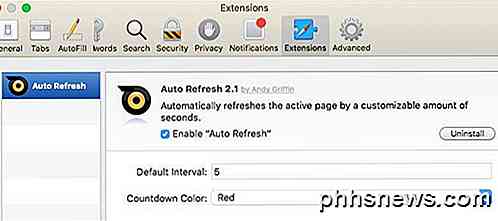
Na de installatie kunt u de werkbalk Vernieuwen oproepen door op de knop Automatisch vernieuwen te klikken.
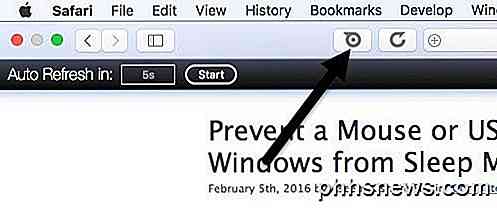
Standaard is het tijdsinterval ingesteld op 5 seconden, maar u kunt gewoon in het vak klikken en de waarde in seconden naar wat u maar wilt wijzigen. Klik op de Start- knop en zolang u de werkbalk zichtbaar houdt, ziet u een aftelling naar de volgende vernieuwing.
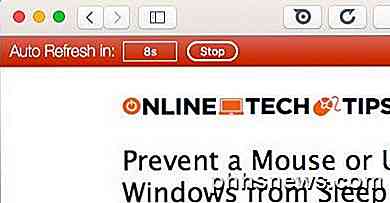
Om de werkbalk te verbergen, klikt u gewoon op de knop in het navigatiebalkgebied. Let op: als u in de modus Volledig scherm staat, verdwijnt de werkbalk tenzij u de muis naar de bovenkant van het Safari-venster beweegt.
Dit zijn dus alle verschillende opties die u hebt voor het automatisch vernieuwen van webpagina's in Chrome, Firefox, IE en Safari. Als je vragen hebt, reageer dan gerust. Genieten!

Items verwijderen uit de meest recent gebruikte (MRU) lijst in Office
De lijst met meest recent gebruikte of MRU-bestanden in Office-programma's verwijst naar de lijst met bestanden die u onlangs hebt geopend. Deze lijst wordt weergegeven wanneer u een Office-document opent zonder een document te openen en op het scherm "Openen", waardoor u snel toegang heeft tot documenten die u vaak opent.

Hoe weet het dialoogvenster Uitvoeren waar toepassingen zijn?
Het dialoogvenster Uitvoeren kan dienen als een eenvoudige en zeer nuttige manier om programma's op uw computer te openen, maar hoe weet het waar die toepassingen zijn bevinden zich op uw systeem? De SuperUser Q & A-post van vandaag biedt het antwoord op de vraag van een nieuwsgierige lezer. De vraag-en-antwoordsessie van vandaag komt tot ons dankzij SuperUser - een onderdeel van Stack Exchange, een community-driven groep van Q & A-websites.



